小伙伴们知道PowerDesigner如何设置字符编码吗?今天小编就来讲解PowerDesigner设置字符编码的方法,感兴趣的快跟小编一起来看看吧,希望能够帮助到大家。
第一步:打开PowerDesigner软件,创建.pdm文件,在pdm中新建表,点击红色框内的图标拖拉到空白处。
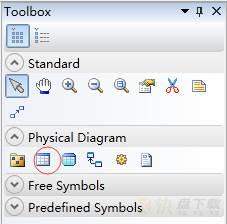
第二步:按照上述步骤新建表展示如下,双井表或者是右键表,选择“properties”选项。
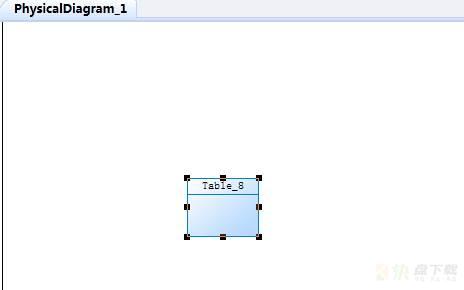
第三步:弹出以下文件框,选择“Physical Options”选项,选择"charset=(utf8)"。
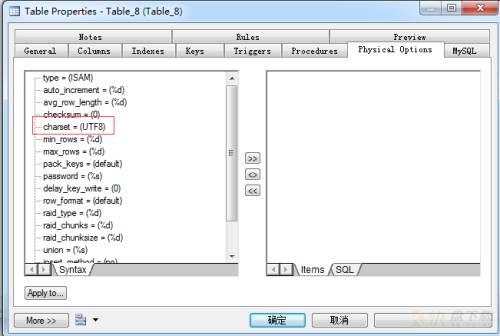
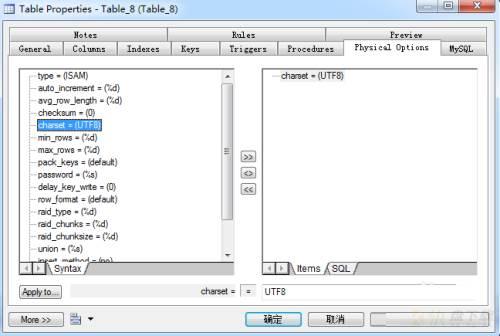
第四步:完成表结构字符编码的设置。
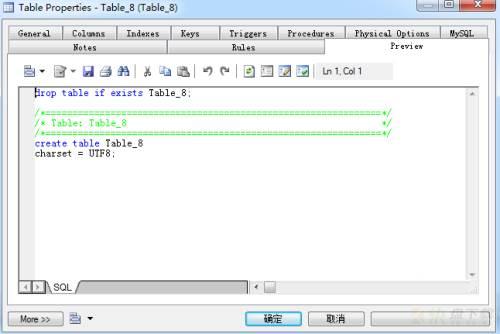
以上就是小编给大家带来的PowerDesigner如何设置字符编码的全部内容,希望能够帮助到大家哦。

powerdesigner怎么建立需求模型?-powerdesigner建立需求模型教程

powerdesigner怎么导出数据字典?-powerdesigner导出数据字典教程